Google Maps: Die Routenplanung optimieren – so könnt ihr die Navigations-Vorschläge sehr einfach anpassen

Die Google Maps Navigation gehört gemeinsam mit der Routenplanung zu den stärksten Features der Kartenplattform und soll die Nutzer stets auf dem besten Weg zum Ziel bringen. Während die Navigation nur auf mobilen Plattformen zur Verfügung steht, ist die Routenplanung überall verfügbar, besitzt aber nur auf dem Desktop den vollen Funktionsumfang. Und so ist es bis heute nur im Browser möglich, eine Route per Drag & Drop einfach anzupassen.

Die Google Maps Routenplanung hat die Mission, die Nutzer auf dem möglichst besten Weg an ihr Ziel zu bringen. Es gibt den schnellsten Weg, den kürzesten Weg und vielleicht auch den ungefährlichsten oder unproblematischsten Weg. Mit unterschiedlichsten Abwägungen berechnen die Algorithmen aus den zahlreichen Wegstrecken den objektiv besten Weg, der sich dynamisch ändern kann. In den meisten Fällen ist der Vorschlag die optimale Route, aber manchmal möchte man vielleicht aus unterschiedlichen Gründen selbst davon abweichen. Dabei kann man sich mit vielen Zwischenstopps oder einer einfachen Routenanpassung behelfen.
Im Desktopbrowser ist es sehr leicht, eine von Google Maps geplante Route beliebig anzupassen. Natürlich könnte man auch ohne die Google Maps-Planung einfach die alternative Route abfahren und auf eine ständige Aktualisierung der Navigation hoffen. Aber erst mit der Planung bekommt ihr einen Blick dafür, ob der selbst erdachte Weg in puncto Fahrzeit oder Wegstrecke wirklich der bessere ist oder die Vorschläge der Kartenplattform nicht doch sinnvoll gewesen wären.
So lässt sich eine Google Maps-Route anpassen
Startet die Google Maps Routenplanung im Browser, in dem ihr ein Ziel auswählt und den gewünschten Startpunkt eingebt. Lasst euch dann die empfohlenen Routen auf der Karte anzeigen, so wie im folgenden Screenshot. Sollten mehrere Routen vorgeschlagen werden, wählt die Strecke aus, die euren eigenen Vorstellungen am ehesten entspricht. Und jetzt kommt schlicht und einfach der Cursor mit Drag & Drop zum Einsatz, um diese ausgewählte Route beliebig anzupassen.
Fahrt mit dem Cursor über die blaue Linie der ausgewählten Route und verschiebt die Wegpunkte per Drag & Drop. Dabei habt ihr völlig freie Hand und seid an keine bestimmten Punkte gebunden. Die Änderung der Route erfolgt natürlich nur nach den zur Verfügung stehenden und in Google Maps hinterlegten Straßen – manchmal muss man also etwas weiter ziehen. Es ist nicht möglich, eine Route völlig frei durch das Feld oder über unbekannte Wege zu legen. Google Maps beachtet auch bei diesen Anpassungen Gegebenheiten wie Fußwege, Einbahnstraßen, Mautstrecken und Weiteres. Durch längeres Verschieben lässt sich die Route vollständig anpassen, alternative Wege festlegen oder einzelne Straßen umgehen.
Leider lässt sich die auf diesem Weg erstellte Route nicht auf das Smartphone senden. Es ist damit einzig und allein für die Routenplanung, aber nicht für die Navigation zu verwenden. Das dürfte damit zusammenhängen, dass die Google Maps Navigation ständig Optimierungen der Route vornimmt und sich somit gar nicht exakt an die Vorgaben des Nutzers halten kann. Die beste Lösung ist die Oldschool-Variante über den Ausdruck per PDF, der dann wiederum auf dem Smartphone verwendet werden kann. Dort habt ihr alle Abbiegungen und Wege detailliert und teilweise auch mit Streetview-Fotos versehen in der Übersicht.
Warum es diese Funktion selbst im Ansatz seit vielen Jahren nicht auf das Smartphone geschafft hat und vermutlich auch niemals wird, ist leider nicht bekannt.
GoogleWatchBlog bei Google News abonnieren | GoogleWatchBlog-Newsletter
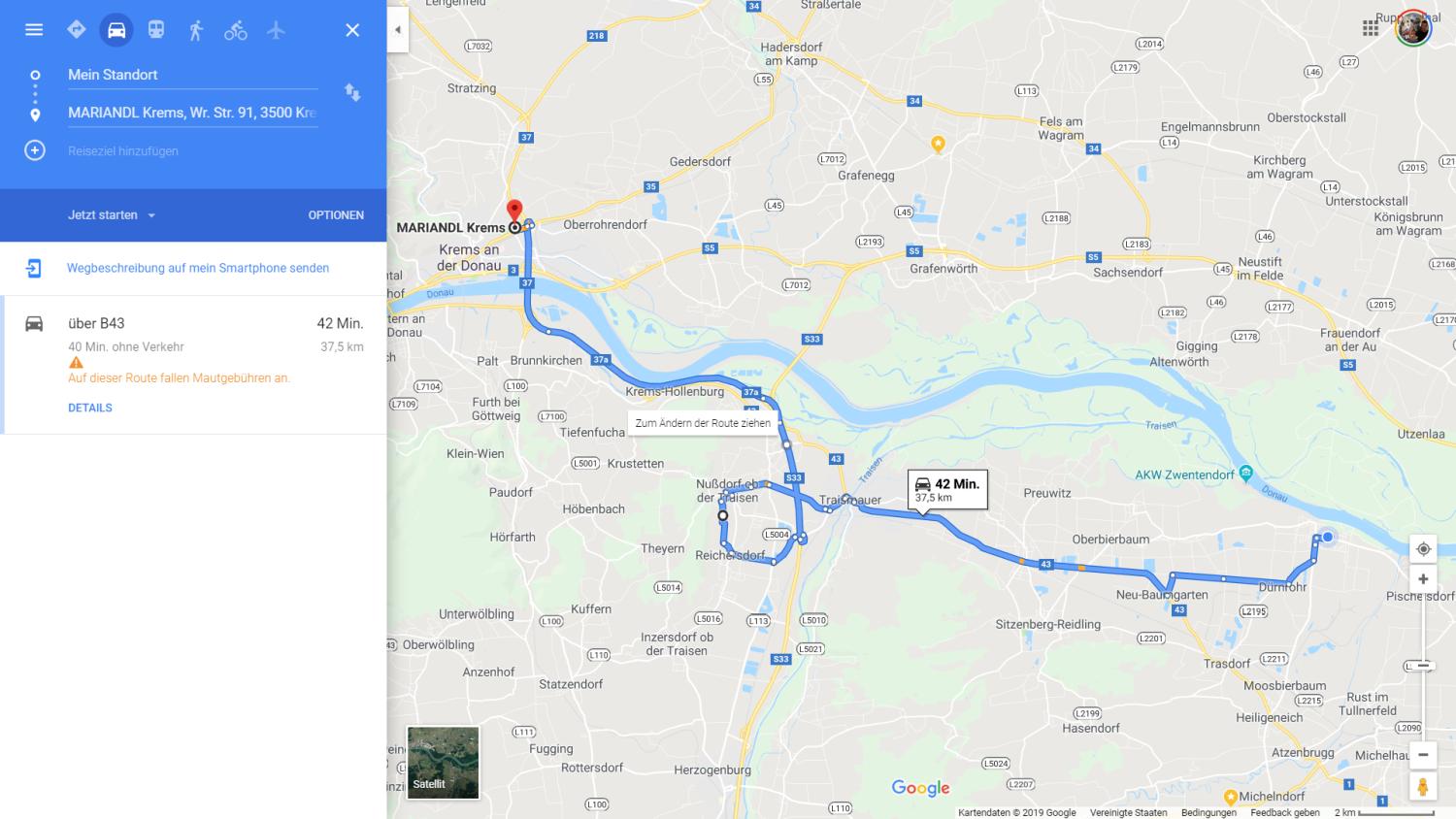





Freitag, 22.4 22, A1 in HB auf Parkplatz Thünen.
Mobile Daten ein, Zielangabe in HH, Verlauf wird angezeigt. Mobile Daten aus, Zugriff auf aktuelle Offline Karten. Start. Bei Auffahrt kommt die Ansage „In 1000 Meter Abfahrt Oyten A1 verlassen und weiter auf…“
Kein Unfall, kein Stau, keine Baustelle voraus. Alles frei.
WAS FÜR EIN SCHWACHSINN, und den machen gugel’s maps nicht nur gerne, sondern oft. Das Teil bekommt die Offline Karten nicht gebacken.
Mich würde doch mal interessieren wie es mit dem Update von Google Maps funktioniert. Weil immer wieder gezeigt wird das man Google Maps ein Update gibt man aber nicht funktioniert. Stattdessen werden ganze Romane geschrieben aber zum Update kommt man dann doch nicht hin. Ich wäre äußerst dankbar wenn man auch zum Ziel kommen würde. Oder die Leute werden zu irgendwelchen Abos gezwungen. Ich finde es ist abzocke
Hi .. das stimmt so nicht, Wegbeschreibung aus Routenplaner ans smartphone schicken, danach Wegbeschreibung teilen (ich habe WhatsApp verwendet dann finde ich die Beschreibung für spätere Verwendung schnell wieder). So habe ich das zB. für eine bestimmte Strecke in Thailand gemacht weil Maps mich immer über eine bestimmte Straße in Bangkok schicken die ich partout nicht nehmen will. Am Startpunkt dann einfach die Wegbeschreibung öffnen und navigieren. Funzt einwandfrei, schon ein paarmal genacht 😉